你有没有发现,电脑里有些软件就像是不请自来的客人,有时候你甚至都不知道它是怎么出现的。比如,Skype,这个曾经风靡一时的通讯软件,现在可能已经不再是你生活中不可或缺的一部分了。那么,如何把这个“不速之客”从你的电脑中彻底清除呢?别急,今天就来手把手教你如何卸载Skype,让你的电脑恢复清爽!
一、准备阶段:检查Skype状态
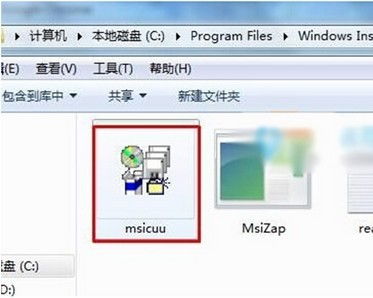
在开始卸载之前,先要确认你的电脑上是否真的安装了Skype。你可以这样做:
1. 点击电脑左下角的“开始”按钮,然后在搜索框中输入“Skype”。
2. 如果搜索结果中出现了Skype的图标,那么说明你的电脑上确实安装了Skype。
二、正式卸载:两种方法任你选

卸载Skype主要有两种方法,你可以根据自己的喜好选择:
方法一:通过控制面板卸载
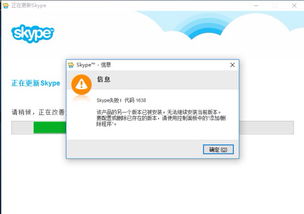
1. 点击“开始”按钮,然后选择“控制面板”。
2. 在控制面板中,找到“程序”或“程序和功能”选项,点击进入。
3. 在列表中找到Skype,点击它,然后点击右侧的“卸载”按钮。
4. 按照屏幕上的提示完成卸载过程。
方法二:通过Windows功能管理器卸载
1. 按下“Win + R”键,打开运行对话框。
2. 输入“appwiz.cpl”并按回车键,打开程序和功能窗口。
3. 在列表中找到Skype,点击它,然后点击右侧的“卸载”按钮。
4. 按照屏幕上的提示完成卸载过程。
三、清理残留:确保Skype被彻底卸载
有时候,即使你已经完成了卸载,Skype的一些文件和设置可能仍然留在你的电脑中。为了确保Skype被彻底卸载,你可以进行以下操作:
1. 打开“我的电脑”,然后点击“工具”菜单。
2. 选择“文件夹选项”,在弹出的窗口中点击“查看”选项卡。
3. 在“高级设置”中,找到“隐藏已知文件扩展名”选项,取消勾选它。
4. 点击“确定”保存设置,然后再次打开“我的电脑”。
5. 在C:\\Program Files或C:\\Program Files (x86)文件夹中,找到Skype文件夹,将其删除。
四、注意事项:卸载前请备份
在卸载任何软件之前,请确保你已经备份了重要的文件和数据。虽然卸载Skype不会对你的电脑造成太大影响,但为了以防万一,备份总是好的。
通过以上步骤,相信你已经成功卸载了Skype。现在,你的电脑应该变得更加清爽,运行也更加流畅了吧!如果你在卸载过程中遇到了任何问题,不妨在评论区留言,我会尽力帮助你解决。记得,电脑就像你的私人空间,保持它的整洁和有序,才能让你在使用时更加愉快哦!
